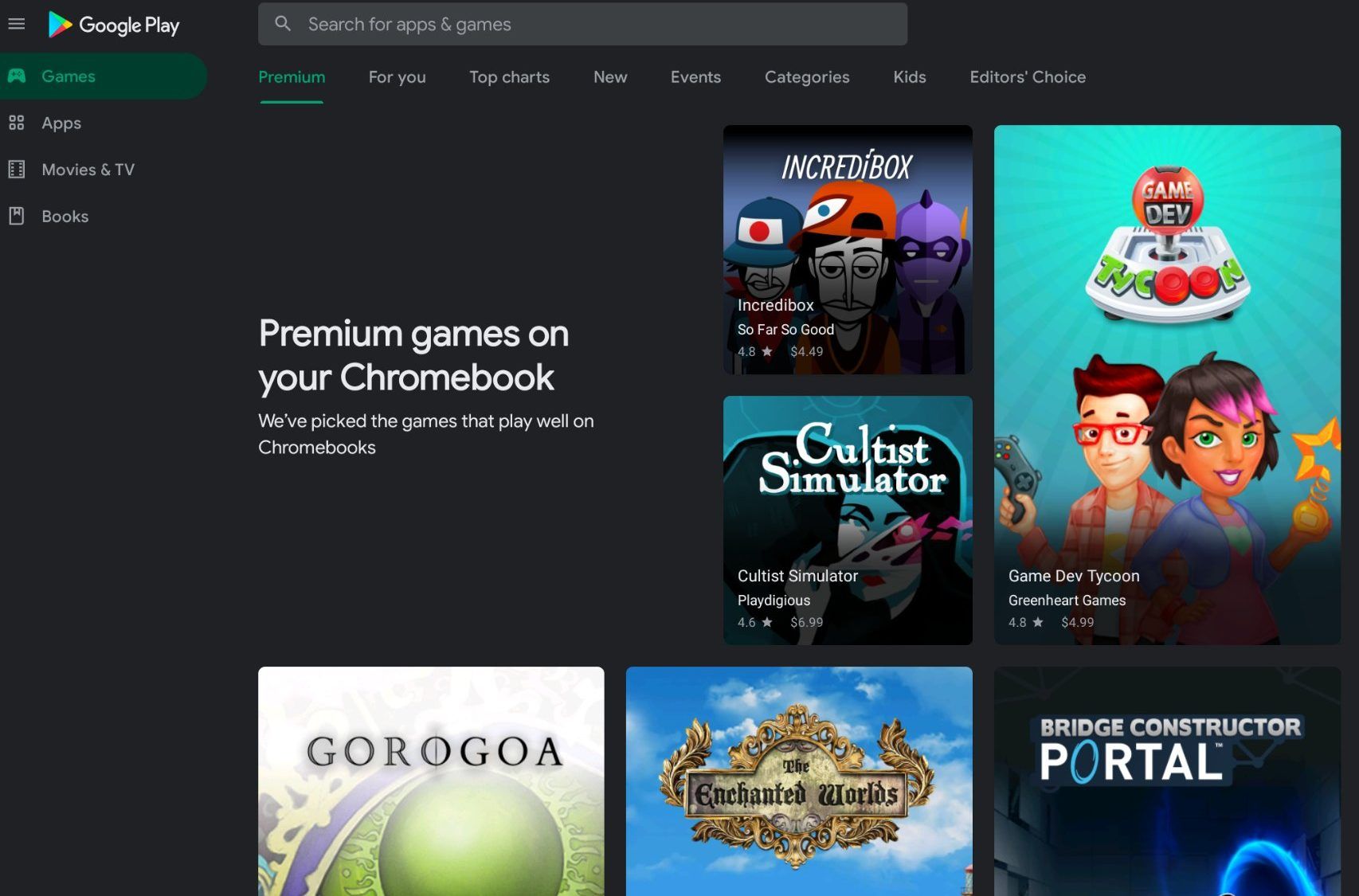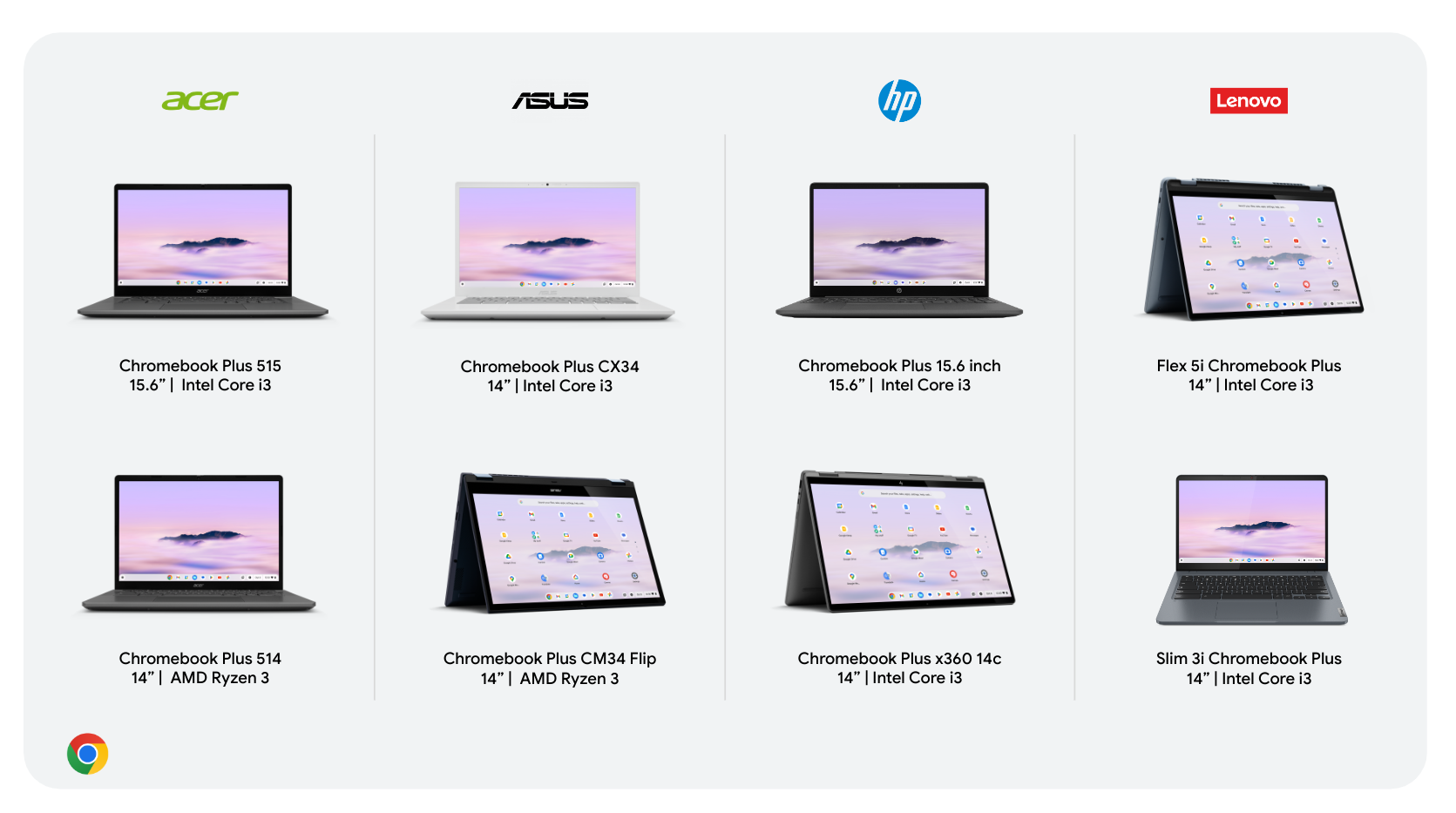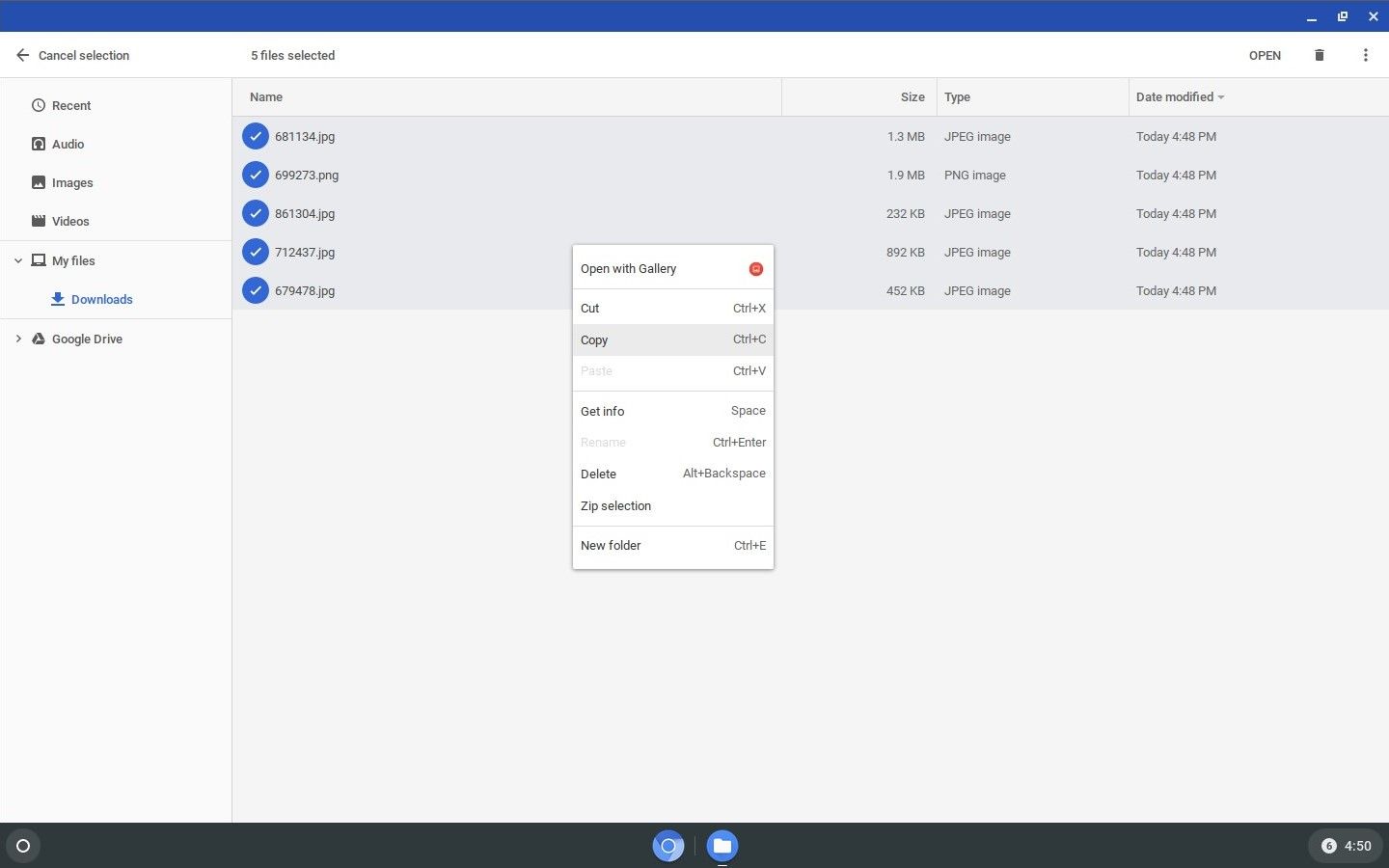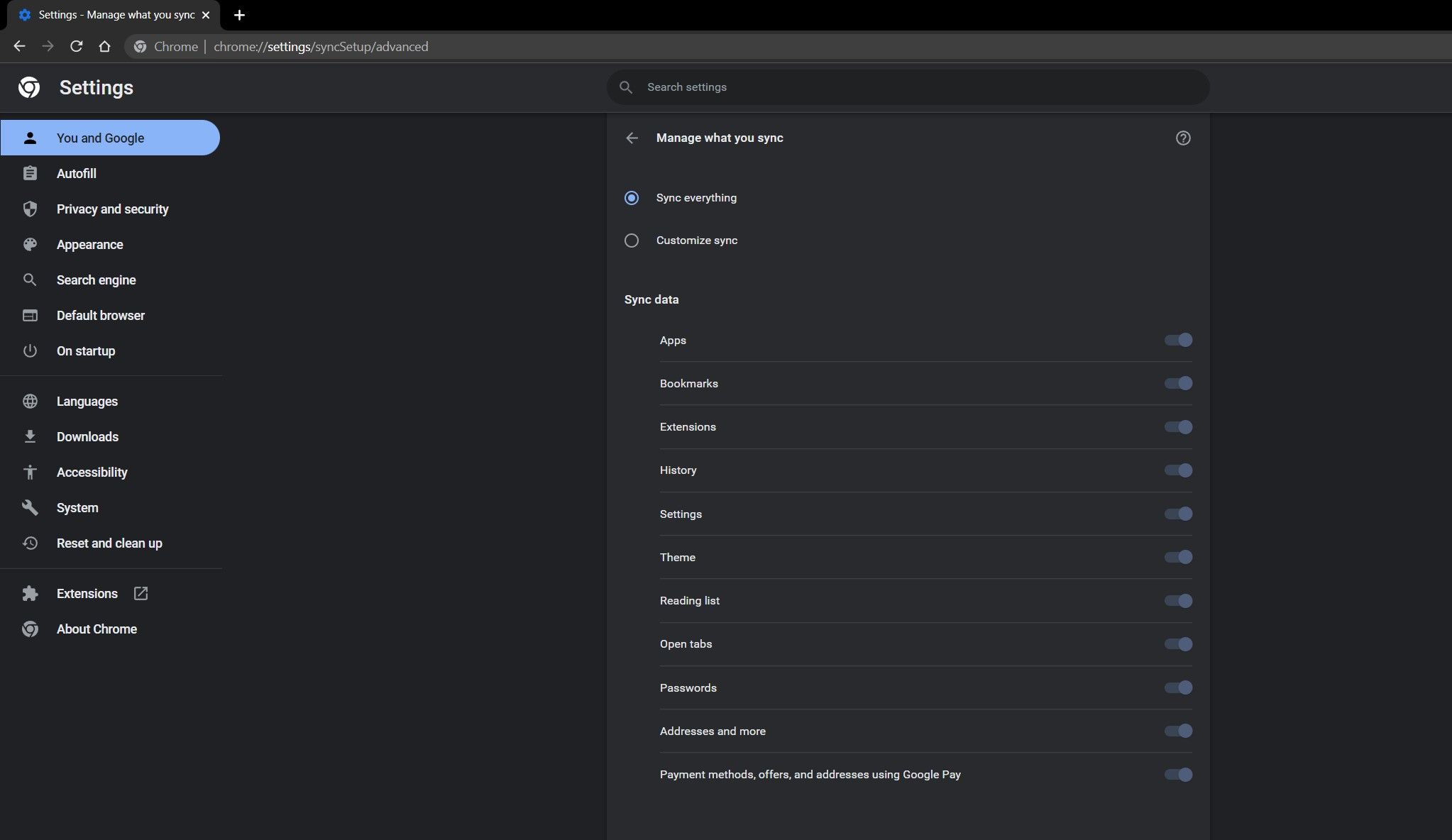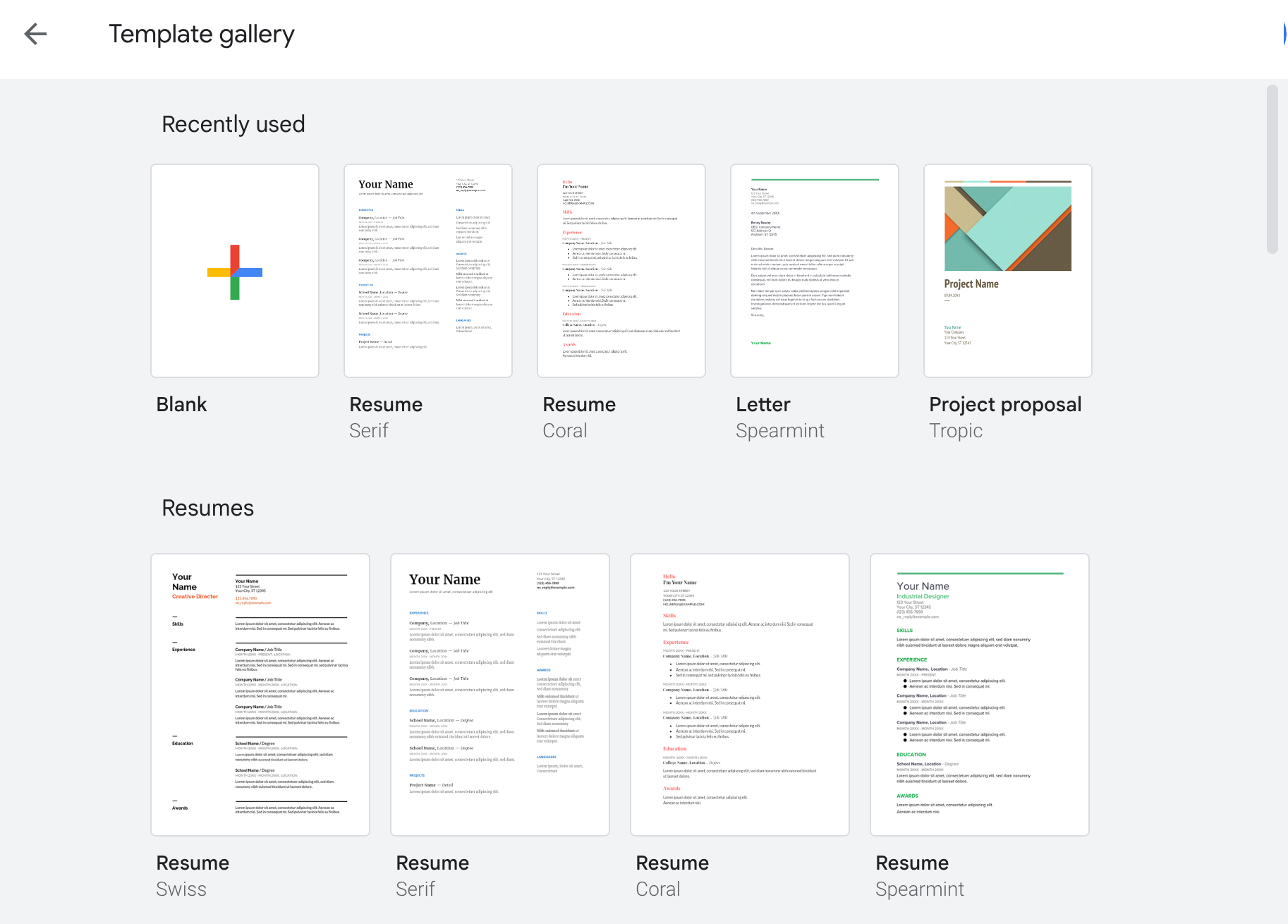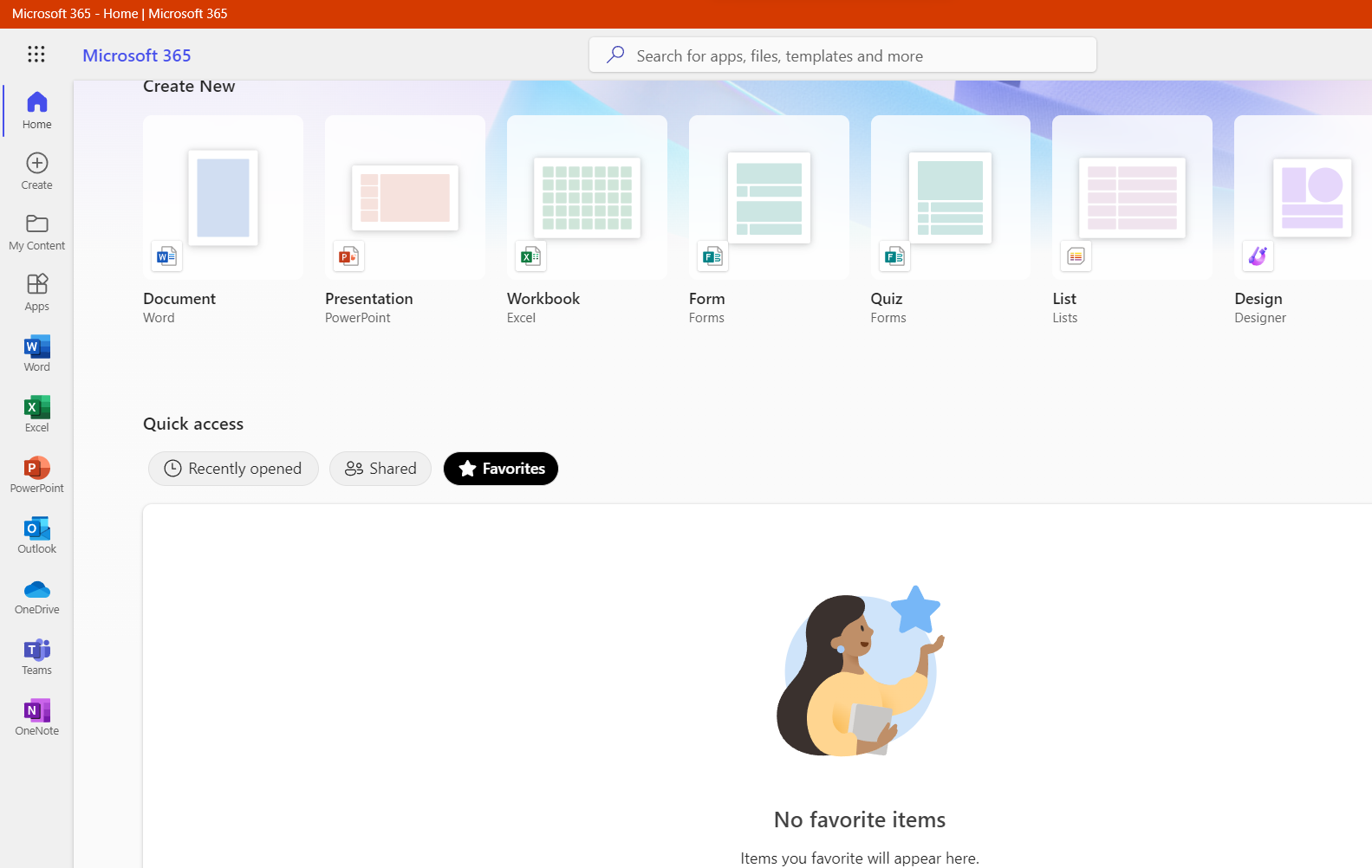Sistem operasi desktop Microsoft Windows fleksibel dan dapat digunakan untuk hiburan, bekerja, sekolah, dan bermain game. PC Windows memiliki banyak menu, versi (seperti Windows 10 dan 11) dan kemampuan, sehingga sulit untuk menemukan dan memaksimalkannya. Kompleksitas ini juga membuat laptop Windows rentan terhadap serangan jika Anda tidak menginstal semua pembaruan dan patch.
Alternatif untuk Windows adalah ChromeOS, sistem operasi yang mendukung Chromebook. ChromeOS adalah sistem operasi sederhana dan aman yang dapat melakukan sebagian besar tugas yang dapat dilakukan perangkat Windows. Chromebook paling mumpuni memiliki rangkaian fitur yang menyaingi perangkat Windows, seringkali dengan harga lebih murah. Panduan ini menunjukkan cara beralih dari Windows ke Chromebook baru.
Terkait
Cara menggunakan layar terpisah di Chromebook Anda
Jadikan multitasking berhasil untuk Anda
ChromeOS: Pengenalan singkat tentang sistem operasi web pertama Google
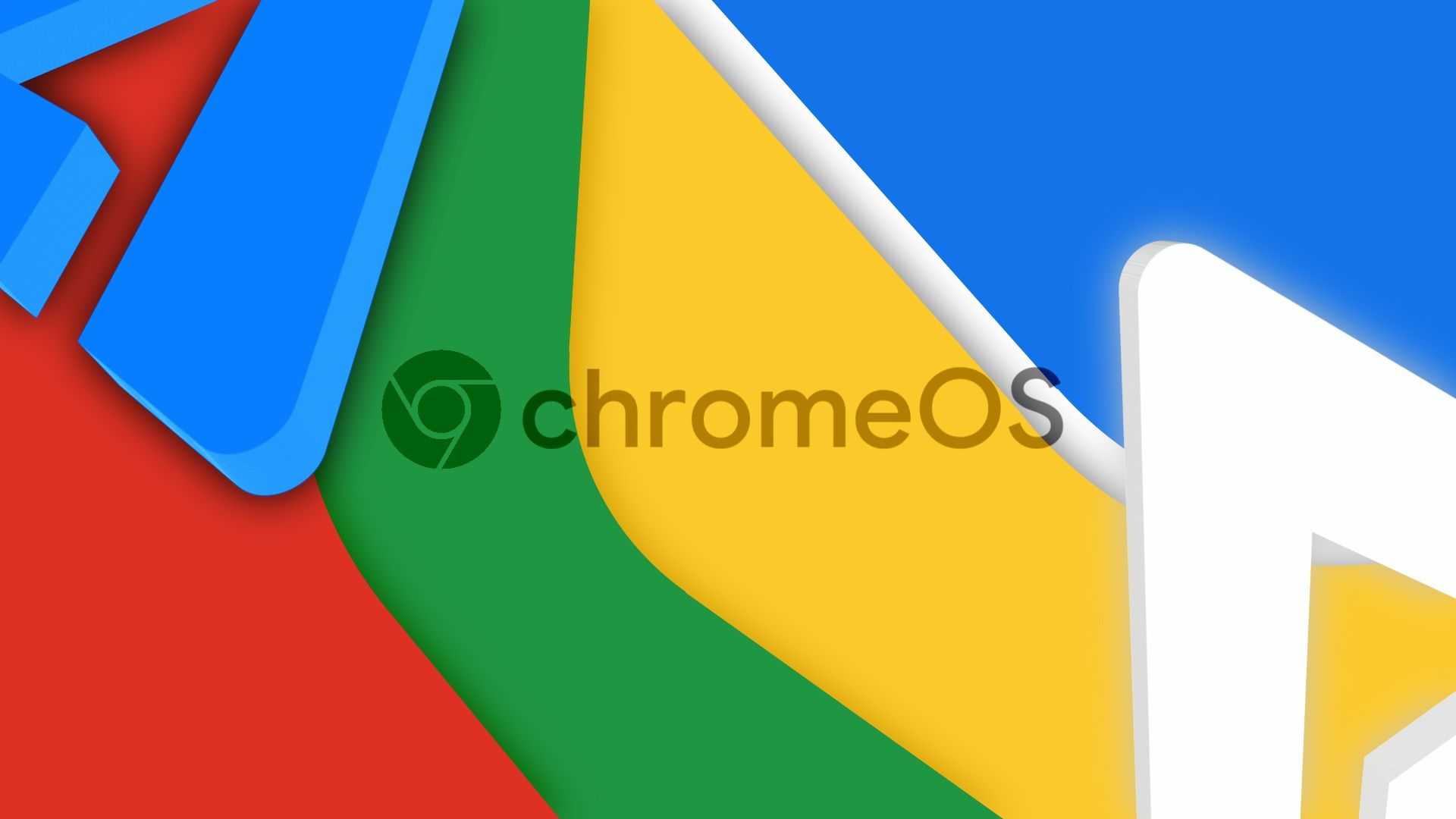
Terkait
Apa itu ChromeOS?
Segala sesuatu yang perlu diketahui tentang sistem operasi Google berbasis Linux
ChromeOS adalah sistem operasi yang didasarkan pada browser web Chrome, dan sebagian besar fungsi Chromebook dijalankan melalui browser atau aplikasi web. Chromebook juga hadir dengan Google Play Store, yang memberi mereka akses ke aplikasi Android, dan Linux untuk pengguna tingkat lanjut, yang membuka kemampuan lebih lanjut melalui aplikasi Linux. Perangkat Windows dapat menggunakan aplikasi Android melalui Amazon App Store, namun integrasi Google Play di Chromebook bahkan lebih baik lagi.
Chromebook lebih aman karena diperbarui secara otomatis, melakukan sandbox pada OS, dan hanya menginstal aplikasi dari sumber tepercaya. Hal ini membuat mereka kurang rentan terhadap perangkat lunak berbahaya atau virus. Karena ChromeOS adalah sistem operasi yang lebih ringan, Chromebook sering kali memiliki daya tahan baterai yang lebih baik dibandingkan PC Windows. Meskipun banyak Chromebook menggunakan CPU Intel Core, sebagian besar memiliki prosesor dari Mediatek, Qualcomm, dan AMD.
Chromebook juga memiliki integrasi mendalam dengan ponsel Android. Sebuah fitur bernama Phone Hub memungkinkan Anda berbagi foto antar perangkat, melihat notifikasi dan membalas pesan teks, menyinkronkan jaringan Wi-Fi, dan banyak lagi. Chromebook adalah pendamping yang hebat bagi semua pengguna Android.
Meskipun ada banyak manfaat dari Chromebook, ada juga kekurangannya. Chromebook umumnya kurang kuat dibandingkan rekan-rekan Windows mereka dan tidak dapat menjalankan beberapa program. Misalnya, Chromebook dapat mengakses Photoshop melalui web atau Play Store tetapi tidak dapat menggunakan aplikasi Photoshop desktop. Chromebook tidak ideal untuk lebih dari sekadar game seluler, namun beberapa Chromebook dapat menjalankan Steam. Program tertentu tidak memiliki alternatif Chromebook, jadi pastikan Chromebook Anda kompatibel dengan aplikasi yang penting bagi Anda.
Selain Chromebook khusus, Anda dapat menginstal ChromeOS di perangkat Windows atau macOS lama menggunakan ChromeOS Flex. Saat ini tidak ada cara untuk menginstal Windows di Chromebook, jadi peralihannya tetap ada.
Pilih Chromebook yang tepat untuk Anda
Chromebook umumnya dipandang sebagai perangkat online dengan harga terjangkau dan tidak akan mengeluarkan banyak uang untuk penggunaan biasa. Namun, ada Chromebook untuk segala bentuk dan anggaran. Layar sentuh, perangkat 2-in-1, dan ukuran layar besar merupakan fitur yang dapat dipertimbangkan. Chromebook tradisional berbiaya rendah masih ada, namun era baru Chromebook telah memasuki pasar jika Anda menginginkan sesuatu yang lebih premium dan mumpuni.
Google mengumumkan program Chromebook Plus pada bulan Oktober 2023, yang meningkatkan permainan untuk perangkat Chromebook. Misalnya, RAM 4GB adalah jumlah standar rata-rata Chromebook di masa lalu. Mulai dari sini, diperlukan 8 GB untuk perangkat Chromebook Plus. Hal yang sama berlaku untuk spesifikasi kinerja lainnya, termasuk prosesor, ruang penyimpanan internal, dan kualitas tampilan. Harga mulai dari $400 dan menetapkan standar baru untuk Chromebook yang seharusnya. Meningkatkan spesifikasi perangkat keras minimum dan berfokus pada pengalaman pengguna inti adalah cara yang baik untuk menggunakan Chromebook.
Sumber: Google
Pilih Chromebook atau Chromebox yang memenuhi semua kebutuhan Anda. Chromebook murah sangat cocok jika Anda memerlukan perangkat untuk menjelajahi web dan membuka banyak tab sekaligus. Pilih perangkat Chromebook Plus jika Anda memerlukan lebih banyak hal dari perangkat Anda, misalnya untuk kantor atau sekolah. Ada juga Chromebook ultra-premium bagi mereka yang menginginkan yang terbaik dari Chromebook.

Terkait
Cara menyiapkan Chromebook baru Anda
Aktifkan dan jalankan perangkat baru Anda dalam waktu singkat
Cadangkan semua file yang ingin Anda simpan
Chromebook memiliki SSD internal untuk penyimpanan file offline, namun sering kali kapasitasnya lebih kecil dibandingkan perangkat Windows lainnya. Sebagian besar Chromebook memiliki penyimpanan sekitar 128 GB hingga 256 GB untuk menekan biaya dan mendukung penyimpanan cloud. Anda dapat menggunakan hard drive eksternal atau drive USB jika Anda tidak memiliki banyak file fisik untuk ditransfer. Anda juga dapat mengambil file media apa pun atau apa pun yang ingin Anda pindahkan ke Chromebook, seperti musik, video, foto, atau file pribadi lainnya.
Saat file yang ingin Anda transfer disimpan dengan aman di drive eksternal, sambungkan drive tersebut ke Chromebook Anda dengan kabel USB. Dari sana, buka aplikasi File dan pindahkan ke drive internal Chromebook. Anda dapat mengakses aplikasi File dengan mengetuk tombol Tombol peluncur di sudut kiri bawah layar dan cari Mengajukan. Setelah Anda melakukannya, file Anda ditransfer dengan aman ke Chromebook Anda.
Alternatifnya, gunakan layanan berbasis cloud seperti Google Drive, Microsoft OneDrive, atau Dropbox jika Anda ingin menyimpan semuanya di cloud dan mendownloadnya ke perangkat Anda sesuai kebutuhan. Google Drive terintegrasi dengan aplikasi File Chromebook, jadi Anda tidak perlu mengunduh apa pun untuk mengakses file.
Cadangkan pengaturan browser Google Chrome Anda
Jika Anda menggunakan Google Chrome di ponsel atau komputer, bookmark, sandi, dan setelan terkait Chrome lainnya akan disinkronkan ke browser. Jika Anda belum melakukannya, masuk ke akun Google Anda di browser Chrome agar akun ini tetap tersinkron secara online. Ini memastikan bahwa informasi Anda dari PC Windows disimpan dan ditransfer ke Chromebook Anda. Setelah Anda melakukannya, masuk ke Chromebook Anda dengan akun Google Anda dan semuanya akan muncul secara otomatis.
Jika Anda tidak menggunakan Google Chrome sebagai browser web, buka pengaturan browser web utama Anda dan cari opsi ekspor data atau bookmark. Banyak browser memiliki metode yang memungkinkan Anda mengekspor data dan mengimpornya ke Google Chrome.
Gunakan aplikasi Google, bukan Windows
Salah satu kendala yang akan Anda hadapi saat beralih dari Windows ke ChomeOS adalah ketersediaan program dan perangkat lunak. Windows memiliki perpustakaan perangkat lunak dan program yang hampir tak ada habisnya yang kompatibel dengan sistem operasi Windows. Namun, sebagian besar program ini tidak dapat diinstal di perangkat ChromeOS. Inilah pengalaman inti aplikasi Windows ke ChromeOS yang dapat Anda harapkan sebelumnya.
Untuk setiap aplikasi utama Microsoft, Google memiliki mitra yang dapat Anda gunakan di ChromeOS melalui Chromebook. Misalnya, gunakan Google Docs untuk dokumen teks, bukan Microsoft Word, dan Google Sheets, bukan Microsoft Excel. Google Drive dapat menggantikan Microsoft OneDrive untuk penyimpanan online. Karena Google membuat ChromeOS dan memerlukan akun Google, layanan dan fiturnya berfungsi dengan baik saat dipasangkan bersama. Anda tidak harus menggunakan aplikasi Google, namun sering kali ini merupakan cara termudah untuk menyelesaikan pekerjaan di Chromebook.
Anda tidak terbatas pada aplikasi Google Workspace
Microsoft Office telah identik selama beberapa dekade sebagai seperangkat alat untuk desain presentasi teks dan slide. Sekarang dikenal sebagai Microsoft 365, masih banyak digunakan dan tetap menjadi standar industri, terutama untuk komputer Windows. Anda dapat menggunakan Microsoft 365 di Chromebook. Hal yang sama berlaku untuk aplikasi Windows utama lainnya. Sebagian besar memiliki aplikasi web atau Android yang dapat digunakan di Chromebook. Meskipun beberapa di antaranya mungkin tidak begitu kuat atau kaya fitur, sebagian besar pengalamannya akan tetap ada.
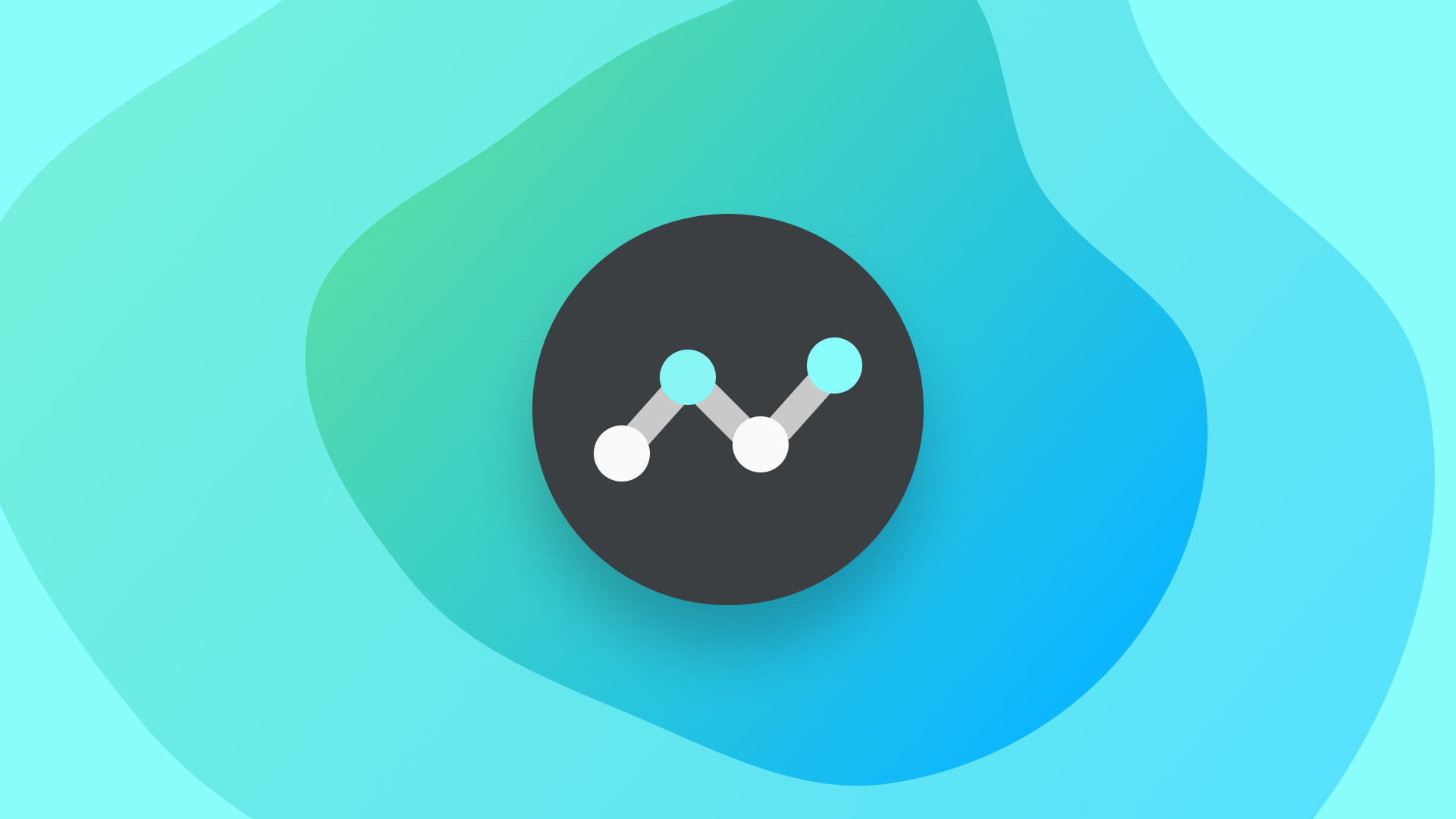
Terkait
Cara memperbaiki Chromebook yang lambat dengan Diagnostik ChromeOS
Periksa kinerja setiap komponen Chromebook Anda
Beralih ke ChromeOS tidaklah sulit
Beralih sistem operasi seringkali sulit karena Anda terbiasa dengan cara kerja dan rangkaian fiturnya. Beralih dari Windows ke ChromeOS tidaklah sulit. Ada banyak kesamaan antara sistem operasi dan mentransfer data Anda dengan mudah. ChromeOS adalah sistem operasi yang sederhana dan mudah digunakan, dan banyak tips dan trik Google ChromeOS yang akan meningkatkan pengalaman Anda.